主要为CAD钢筋符号字体素材库,都是一些钢筋符号字体,有时候打开一张CAD图纸的时候发现有的内容显示的都是问号,那就是因为在CAD中没有钢筋字体符号,安装之后CAD图纸中的钢筋符号就可以显示出来。
温馨提示:把钢筋符号素材下载之后,进行解压出来,然后拷贝到AutoCAD的Fonts文件夹下。文章源自设计学徒自学网-https://www.sx1c.com/712.html
 文章源自设计学徒自学网-https://www.sx1c.com/712.html
文章源自设计学徒自学网-https://www.sx1c.com/712.html
将字体下载到本地,下载完成解压文件后就可以得 到需要的“.shx” 字体文件啦。将字体文件复制到AutoCAD安装目录下面的fonts目录里;然后重新启动软件并打开CAD图纸就可以了。文章源自设计学徒自学网-https://www.sx1c.com/712.html
如果不能正常显示可以进入CAD编辑器操作界面,在顶部点击【格式】-【文字样式管理器】。文章源自设计学徒自学网-https://www.sx1c.com/712.html
(2)在弹出的文字样式对话框中,点击【新增】,在弹出的对话框中设置样式名称,新建一个文字样式,然后点击确定。文章源自设计学徒自学网-https://www.sx1c.com/712.html
(3)接着,在样式中就会多出刚刚添加的钢筋等级样式,选中新增的钢筋符号,在字体中选择【tssdeng.shx】,在【使用大字体】列表中选择【hztxt.shx】,然后单击确定。文章源自设计学徒自学网-https://www.sx1c.com/712.html
(4)返回CAD图中,选中显示问号的文字,按组合键Ctrl+1打开属性窗口,在上方切换到文字窗口,并记住下面的图层,然后按ESC退出文字选择。文章源自设计学徒自学网-https://www.sx1c.com/712.html
(5)在顶部点击【工具】-【快速选择】,进入快速选择界面,根据我们记住的文字属性,在实体类型选择刚刚记住的内容,在属性中选择图层,在值中同样选择刚刚记住的文字属性里的内容,选择完成后,按确 定。文章源自设计学徒自学网-https://www.sx1c.com/712.html
(6)在绘图界面中可以看见,所有该图层的文字都已经选中,然后在文字属性窗口中的样式点击右键,将文字样式选择为刚才新建的“钢筋符号”。这时候所有的该图层的钢筋等级符号就显示出来了。文章源自设计学徒自学网-https://www.sx1c.com/712.html
好啦,以上就是解决CAD中钢筋符号显示问号的方法,希望可以帮助到大家。文章源自设计学徒自学网-https://www.sx1c.com/712.html





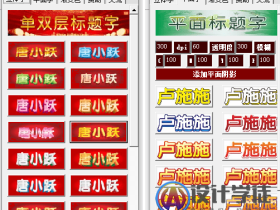




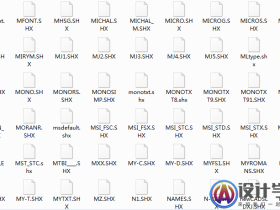


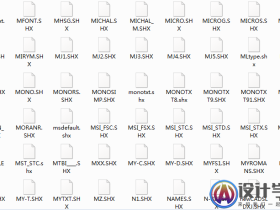

1F
解压还要密码的
B1
@ 祝先生 解压有密码的,根据提示获取一下就行,防止直接转载的